电脑与打印机已连接但打印不了 解决电脑连接打印机无法打印文件的问题
当我们需要打印文件时,电脑与打印机的连接就显得至关重要,有时候我们可能会遇到电脑已连接打印机但无法打印文件的问题。这种情况可能会让人感到困惑和焦虑,但其实只需要一些简单的解决方法就可以解决这个问题。接下来我们将介绍一些解决电脑连接打印机无法打印文件的方法,希望能够帮助到大家。
操作方法:
1.当打印机驱动安装完成后却无法打印,对此我们可以通过以下方法来尝试解决。
右击“计算机”图标,从弹出的右键菜单中选择“管理”项进入。
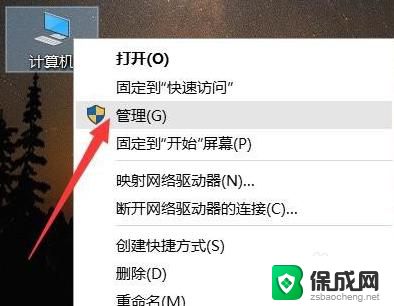
2.此时将打开“计算机管理”界面,点击“设备管理器”项。在右侧展开“打印队列”,在此就可以查看当前所安装的物理打印机和虚拟打印机设备。
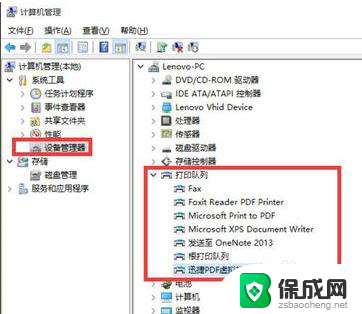
3.如果发现想要使用的打印机显示“黄色感叹号”或其它错误的标识,表明驱动安装不正确。对此我们可以通过百度搜索与打印机相匹配的驱动进行安装。
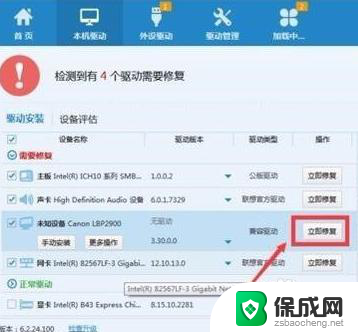
4.当然,也有可能是由于对应的打印机驱动被禁用所造成的。对此右击被禁用的打印机设置,选择“启用”项以启用此设置即可。
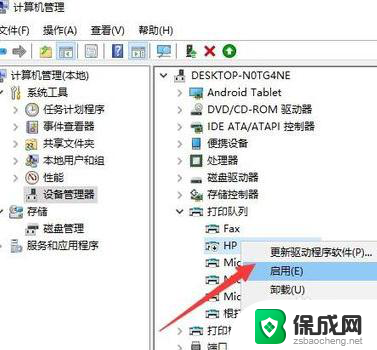
5.如果以上方法无法修复打印机故障,则最有可能是服务未启动所造成的。如图所示,在“服务”列表中,找到“Print Spooler”服务项,确保其正常开启即可。
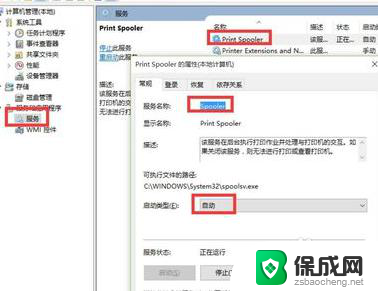
6.如果因其它未知故障或系统程序不兼容造成打印机无法正常使用时,我们可以通过安装虚拟打印机实现另类打印操作。对此可以搜索下载相关虚拟打印机程序。
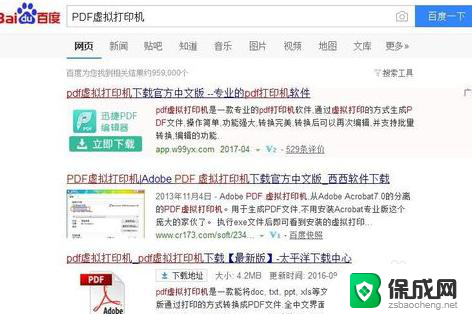
7.待完成虚拟打印机驱动的安装操作后,我们只需要对其进行简单的配置,就可以利用虚拟打印机实现更丰富的功能了。其中之一就是将打印任务转换在PDF文档,以便在其它安装有打印机的计算机上实现打印操作。
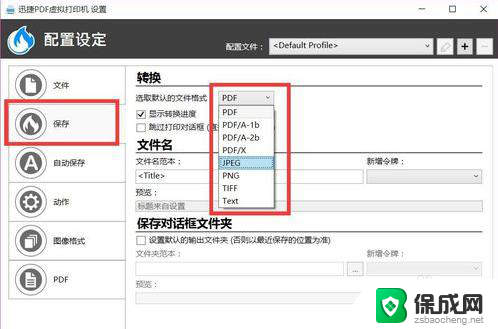
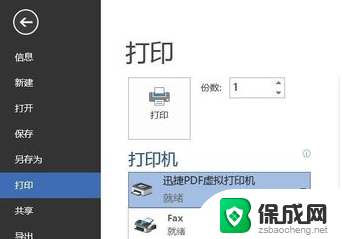
以上就是电脑与打印机已连接但无法打印的全部内容,如果遇到这种情况,您可以按照以上方法解决,希望对大家有所帮助。
电脑与打印机已连接但打印不了 解决电脑连接打印机无法打印文件的问题相关教程
-
 无线网打印机怎么连接电脑 电脑与无线打印机的连接方法
无线网打印机怎么连接电脑 电脑与无线打印机的连接方法2024-02-29
-
 打印机连接电脑怎么打印文件 电脑连接打印机的步骤
打印机连接电脑怎么打印文件 电脑连接打印机的步骤2024-09-28
-
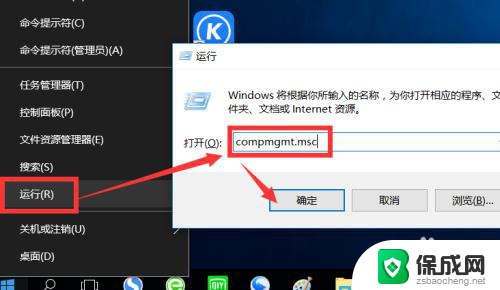 电脑和打印机连接后无法打印 打印机连接电脑后无法打印怎么解决
电脑和打印机连接后无法打印 打印机连接电脑后无法打印怎么解决2024-02-04
-
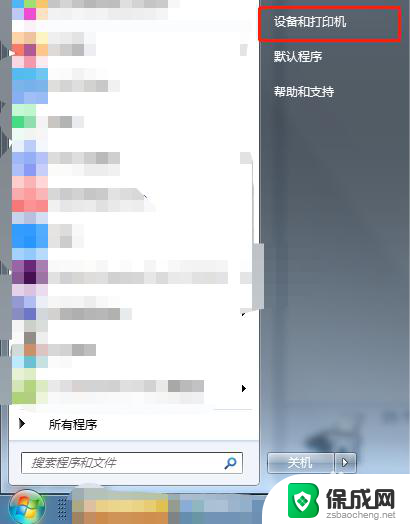 针式打印机如何连接电脑打印 针式打印机连接电脑方法
针式打印机如何连接电脑打印 针式打印机连接电脑方法2024-07-23
-
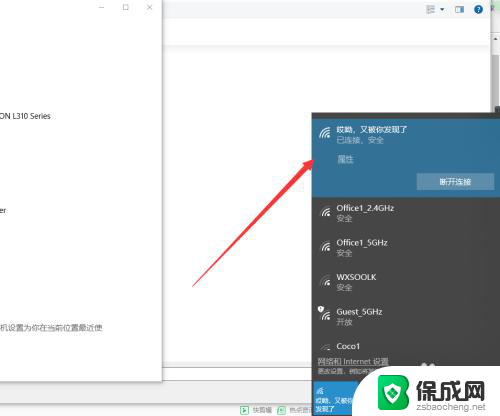 电脑与打印机的连接 电脑如何连接有线打印机
电脑与打印机的连接 电脑如何连接有线打印机2023-12-13
-
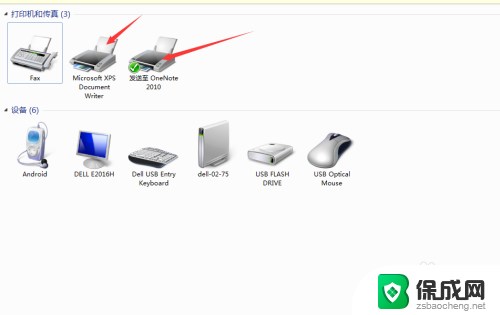 电脑要怎么连接打印机 如何设置电脑与打印机的连接
电脑要怎么连接打印机 如何设置电脑与打印机的连接2024-03-29
电脑教程推荐